با فعال کردن افزونه Really Simple SSL در واقع پروتکل امن https را میتوانیم راه اندازی کنیم. بطور عمومی اطلاعات بین مرورگر و سرور بر روی http انتقال میابد که اساسا ارتباط دارای امنیتی نیست. اما برخی سایت های فروشگاهی که اطلاعات مهی از جمله شماره کارت ‚ رمز دوم و … مشتری را منتقل میکنند نیازمند ارتباط امنی هستند که با فعال سازی SSL میتوانند این اطلاعات را بر روی پروتکل امن https که داده ها را رمز گذاری میکند‚ ردوبدل کنند.
در ابتدا از طریق آموزش نصب افزونه ‚ افزونه Really Simple SSL را نصب و فعال کنید. همچنین میتوانید با کلیک روی Really Simple SSL به صفحه دانلود آن منتقل شوید.
وارد پیشخوان وردپرس خود شوید و از طریق بخش تنظیمات روی SSL کلیک کنید.
⇔ دانلود افزونه Really simple SSL
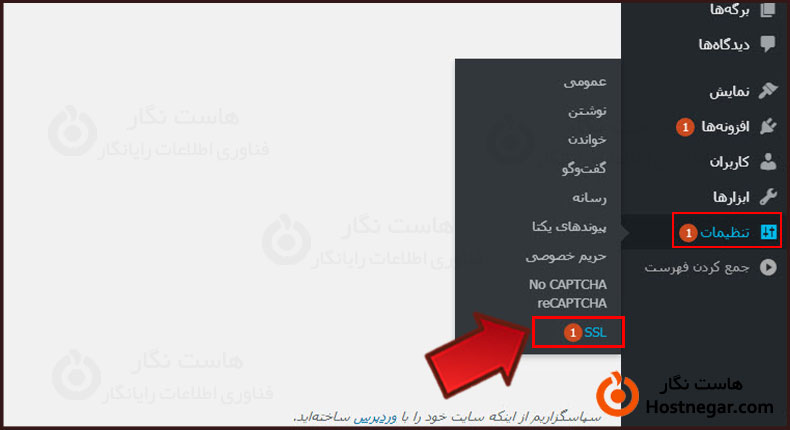
درصورتی که گواهینامه SSL را دریافت نکرده باشید با پیغام “SSL هنوز فعال نشده است” مواجه میشوید. روی پیش بروید SSL را فعال کنید کلیک کنید.
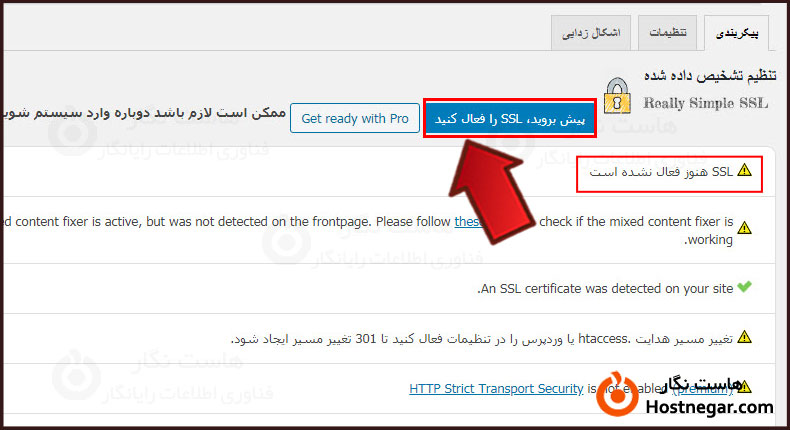
وارد بخش تنظیمات شوید. و گزینه ها را طبق دستورات زیر فعال یا غیرفعال کنید.
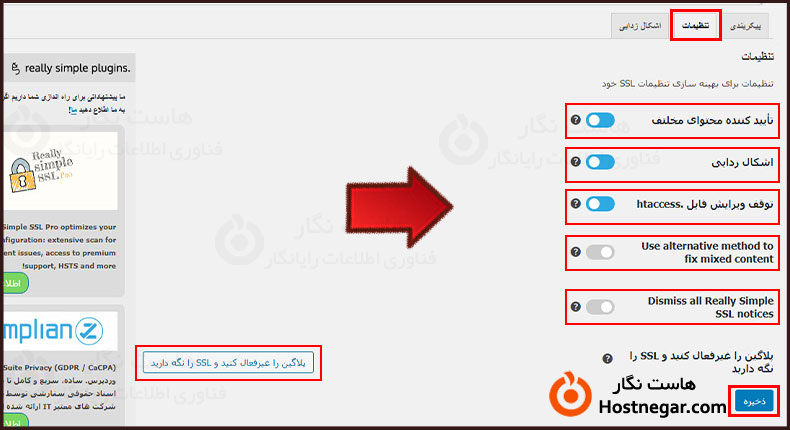
تایید کننده محتوای مختلف: فعال کنید زیرا میخواهیم SSL برای تمامی محتوای سایت ما فعال شود.
اشکال زدایی: اگر تمایل به دریافت اطلاعات اشکال زدایی در برگه debug دارید این گزینه را فعال کنید.
توقف ویرایش فایل .htaccess: بهتر است با فعال کردن این گزینه از ویرایش این فایل جلوگیری کنید.
Use alternative method to fix mixed content: با فعال کردن این گزینه mixed content به جای قالب template-redirect روی قالب init وارد میشود.
Dismiss all Really Simple SSL notices: با فعال کردن این گزینه تمام اعلان های این افزونه رد میشوند.
پلاگین را غیرفعال کنید و SSL را نگه دارید: با فعال کردن این گزینه میتوانید در حالی که سایت خود را بر روی SSL نگهداشته اید افزونه را غیرفعال کنید.
پس از اعمال تنظیمات در انتهای صفحه روی ذخیره کلیک کنید.
برای مشاهده اشکلات در قسمت اشکال زدایی باید در بخش تنظیمات این حالت را فعال کنید. پس از فعال سازی با صفحه زیر روبرو خواهید شد که میتوانید اشکلات را ببینید و آن ها را اصلاح کنید.
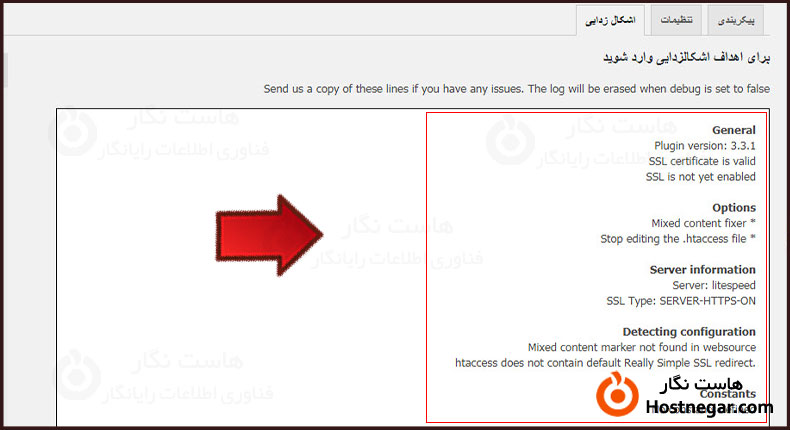
بدین ترتیب SSL بر روی وبسایت شما فعال شد.
دیگر آموزش های مرتبط :



